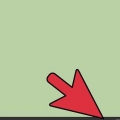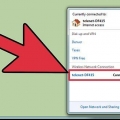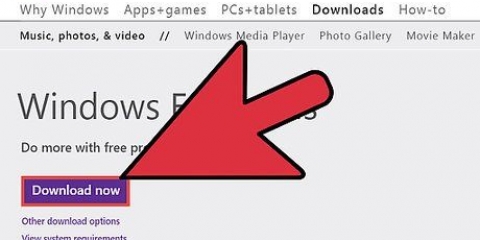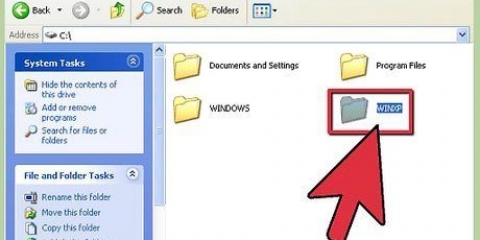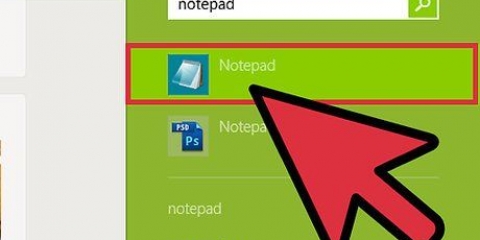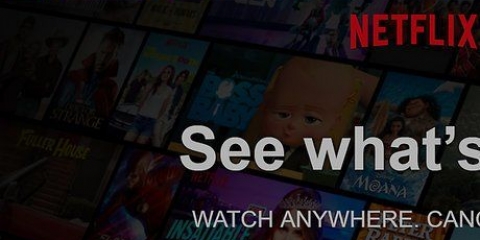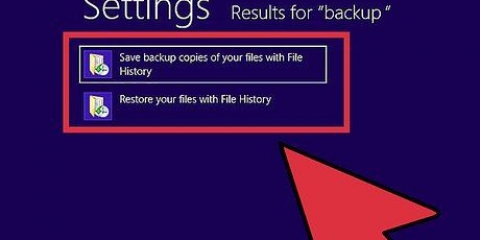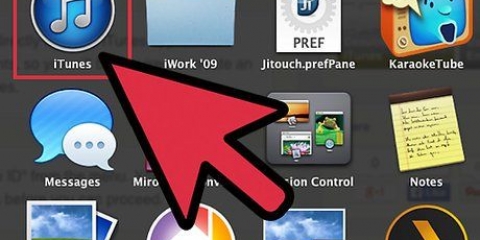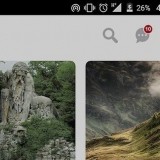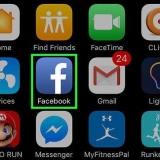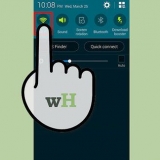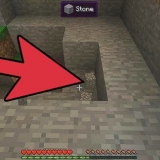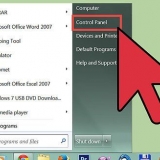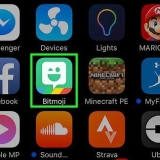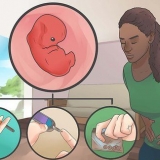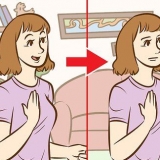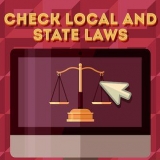netsh wlan show drivrutiner När du har utfört det här kommandot, rulla tillbaka uppåt och hitta raden Hosted nätverk stöds. Om det står "Ja", stöder ditt trådlösa kort att skapa en trådlös hotspot. Om det står "Nej", fortsätt att läsa avsnittet "Alla versioner av Windows" nedan.







Android - Öppna appen "Inställningar" och tryck på "Wi-Fi". Välj ditt nya nätverk från listan och ange lösenordet du skapade. iOS - Öppna appen "Inställningar" på startskärmen. Det kan finnas i en mapp som heter "Utilities". Tryck på alternativet "Wi-Fi" och välj sedan ditt nya nätverk. Ange lösenordet när du uppmanas.

Om du använder en dator utan Ethernet-port, till exempel vissa bärbara datorer, kan du behöva använda en USB Ethernet-nätverksadapter. 

Dubbelklicka på den nedladdade filen i mappen "Nedladdningar" för att starta installationen. Följ anvisningarna för att installera Virtual Router. Du kan lämna installationsinställningarna på standardinställningarna. Var försiktig så att du inte laddar ner programmet "Virtual Router Plus". Detta program kommer att installera adware under installationsprocessen som du inte kan inaktivera. Ladda ner Virtual Router endast från virtuell router.codeplex.com.





Android - Öppna "Inställningar" och välj "Wi-Fi". Tryck på den nya anslutningen och ange sedan lösenordet. iOS – Tryck på appen "Inställningar" på startskärmen. Tryck på "Wi-Fi" och välj sedan det nya nätverket. Ange lösenordet när du uppmanas.







Du kan använda Connectify för att skapa en trådlös hotspot med samma adapter som ansluter dig till internet. Anslutningshastigheten kommer att vara mycket lägre än datorns nuvarande internetanslutning. För bästa resultat, dela en trådbunden Ethernet-anslutning med din nya trådlösa hotspot. Detta ger dig de högsta hastigheterna.



Skapa ett virtuellt wi-fi i windows
Genom att använda några dolda verktyg i Windows kan du förvandla din bärbara eller stationära dator till en trådlös hotspot. Du kan sedan ansluta dina mobila enheter till denna hotspot och använda datorns delade internetanslutning. I Windows 10 kan du göra allt detta med bara några få kommandon i kommandotolken. I Windows 7 eller 8 kan du använda ett program med öppen källkod som Virtual Router för att konfigurera Windows virtuella Wi-Fi-verktyg. Connectify-programmet låter dig skapa en trådlös hotspot med samma trådlösa adapter som din dator använder för att ansluta till Internet.
Steg
Metod 1 av 3: Windows 10

1. Anslut din dator till nätverket via Ethernet. För att förvandla din Windows 10-dator till en trådlös hotspot måste du vara ansluten till ditt nätverk via en Ethernet-kabel. Om du är ansluten till ditt nätverk via WiFi kan du inte skapa en trådlös hotspot och vara ansluten till nätverket via samma adapter.
- Om du har två trådlösa adaptrar installerade kan den ena ansluta till nätverket och den andra för att skapa hotspot. Du kan inte använda en för att göra båda.

2. Kontrollera om du har installerat en trådlös adapter (endast stationär dator). Alla bärbara datorer med Windows 10 har en trådlös adapter redan installerad. Om du använder ett skrivbord kan du kontrollera detta genom att klicka ⊞ vinna+X och välj "Nätverksanslutningar".
Leta efter en anslutning märkt "Wi-Fi". Detta indikerar att en trådlös adapter är installerad. Om du inte har en, måste du installera en innan du kan skapa en trådlös hotspot för din dator. Du kan använda en USB-adapter eller installera ett nätverkskort.

3. Tryck .⊞ vinna+Xoch välj `Kommandotolken (admin).` Bekräfta när Windows frågar om du vill fortsätta. Detta kommer att ladda kommandotolken som administratör.

4. Ange kommandot för att kontrollera om ditt kort stöder att skapa ett trådlöst nätverk. Ange följande kommando för att kontrollera om ditt kort är kompatibelt:

5. Ange kommandot för att skapa trådlös hotspot. Ange följande kommando för att skapa din nya hotspot med hjälp av nätverksnamn ersätter det med ett namn du ger ditt nätverk, och Lösenord med lösenordet du vill skydda den med:
netsh wlan set hostednetwork mode=tillåt ssid=nätverksnamn nyckel= Lösenord

6. Ange kommandot för att starta hotspot. När du har skapat hotspoten måste du ange ett annat kommando för att faktiskt aktivera det:
netsh wlan starta värdnätverk

7. Tryck .⊞ vinna+Xoch välj "Nätverksanslutningar". Detta visar nätverksanslutningarna som är installerade på din dator.

8. Högerklicka på nätverksanslutningen som din dator använder för Internet och välj `Egenskaper`. Om du är ansluten till ditt nätverk via Ethernet är detta Ethernet-adaptern. Om du har två trådlösa adaptrar, välj den som är ansluten till nätverket som tillhandahåller internetåtkomst.

9. Klicka på fliken "Dela". Detta öppnar delningsinställningarna för din internetanslutning.

10. Markera rutan för delning av Internetanslutning. Detta är den första rutan i fönstret "Tillåt andra nätverksanvändare att ansluta via den här datorns Internetanslutning".

11. Klicka på rullgardinsmenyn under kryssrutan och välj det nya nätverket. Detta kallas `LAN-anslutning *X` varigenomX har ersatts av ett slumptal.
Klicka på "OK" för att spara dina ändringar.

12. Anslut dina enheter till denna nya trådlösa hotspot. Dina mobila enheter kan sedan hitta det nya nätverket i sin lista över tillgängliga trådlösa nätverk och kan bara komma åt internet när de ansluter.

13. Stoppa ditt nätverk. När du är klar med sändningen, öppna kommandotolken igen (som admin) och skriv in följande kommando:
netsh wlan stoppa värdnätverk
Metod 2 av 3: Windows 7 och 8

1. Anslut din dator till nätverket via Ethernet. För att skapa ett trådlöst nätverk med din dators trådlösa adapter måste du vara ansluten till nätverket via Ethernet. Du kan inte använda samma trådlösa anslutning för att skapa både en nätverksanslutning och en ny hotspot.

2. Se till att du har en trådlös nätverksadapter installerad. Om du använder en bärbar dator är det nästan garanterat fallet. Om du använder en stationär dator kan du behöva installera ett trådlöst kort eller använda en trådlös USB-adapter.
Tryck ⊞ Vinn, skriv ncpa.cpl och tryck ↵ Gå in. Detta öppnar fönstret `Nätverksanslutningar`. Om du har en anslutning som heter "Trådlös nätverksanslutning" eller "Wi-Fi", är en trådlös adapter installerad.

3. Ladda ner och installera Virtual Router. Detta är ett gratis program med öppen källkod som låter dig enkelt konfigurera din trådlösa adapter för att fungera som en trådlös hotspot. Du kan ladda ner det gratis från virtuell router.codeplex.com.

4. Starta Virtual Router. Du hittar Virtual Router Manager i Start-menyn eller på skärmen Alla appar/Alla program.
Om allt i Virtual Router är nedtonat kan du behöva uppdatera nätverkskortets drivrutiner. Tryck ⊞ Vinn och skriv devmgmt.msc för att öppna Enhetshanteraren. Expandera avsnittet "Nätverkskort" och högerklicka på den trådlösa adaptern. Välj "Uppdatera drivrutinsprogramvara" och klicka sedan på "Sök automatiskt efter uppdaterad drivrutinsprogramvara.` Följ anvisningarna för att installera alla tillgängliga uppdateringar.

5. Ange namnet du vill använda för ditt nätverk. Detta namn kommer att sändas och visas på din mobila enhet i listan över tillgängliga nätverk. Se till att den inte innehåller någon personlig information.

6. Ange lösenordet du vill använda för nätverket. Ett lösenord krävs för att skapa hotspot. Du kommer att bli tillfrågad om detta lösenord när du vill ansluta till den nya hotspoten.

7. Välj den nätverksanslutning som aktiverar Internet från menyn "Delad anslutning". Om du är ansluten till ditt nätverk via Ethernet kommer det att stå "Ethernet" eller "LAN-anslutning".

8. Klicka på `Starta virtuell router`. Detta kommer att börja sända din nya trådlösa hotspot, och därmed dela internet från din dators Ethernet-anslutning.

9. Anslut din trådlösa enhet till det nya nätverket. Du kan hitta ditt nya trådlösa nätverk i listan över tillgängliga trådlösa nätverk på din mobila enhet. Anslut precis som alla andra trådlösa nätverk.
Metod 3 av 3: Alla versioner av Windows

1. Använd den här metoden om metoden ovan inte fungerar för din version av Windows. Appen som beskrivs i den här delen av artikeln kan skapa en mobil hotspot, men funktionaliteten är begränsad och hastigheten är mycket långsam. Det har dock den mycket viktiga fördelen att det uppstår möjlighet att sända ett trådlöst nätverk via samma trådlösa adapter som du använder för att ansluta till Internet. Denna anslutning är dock mycket långsam.

2. Ladda ner Connectify. Connectify är ett kommersiellt program med en gratisversion som låter dig skapa enkla trådlösa hotspots. Du kan ladda ner Connectify från ansluta.mig.

3. Kör installationsprogrammet för Connectify. Dubbelklicka på det nedladdade programmet och bekräfta när Windows frågar om du vill fortsätta. Avvisa alla erbjudanden om att uppgradera till betalversionen.

4. Starta om datorn efter installationen. Datorn måste startas om för att Connectify ska slutföra installationen av den virtuella WiFi-adaptern. Du kan starta om datorn från startmenyn eller startskärmen.

5. Starta Connectify efter omstart. Följ anvisningarna på skärmen för att fortsätta använda gratisversionen "Lite". Detta är allt du behöver göra för att skapa ett virtuellt trådlöst nätverk.

6. Tillåt Connectify via Windows-brandväggen när du uppmanas. Beroende på dina brandväggsinställningar kan du bli tillfrågad av Windows-brandväggen om du vill tillåta Connectify på ditt nuvarande nätverk. Tillåt detta annars kommer den nya trådlösa hotspot inte att fungera.

7. Välj "Wi-Fi-hotspot" högst upp i Connectify-fönstret. Connectify skapar en ny trådlös hotspot och delar din dators internetanslutning.

8. Välj nätverkskortet som för närvarande redan har en internetanslutning. Välj denna adapter via menyn "Internet att dela".

9. Namnge den trådlösa hotspot. Den kostnadsfria versionen av Connectify kräver att nätverksnamnet börjar med `Connectify-`. Se till att du inte inkluderar någon personlig information i den, eftersom detta nätverksnamn är offentligt.

10. Skapa ett lösenord för ditt nätverk. Detta förhindrar obehöriga användare från att komma åt din internetanslutning. Ett lösenord rekommenderas alltid, även när du är hemma.

11. Klicka på knappen "Starta Hotspot". Ditt nya trådlösa nätverk börjar då sända. Du kommer att kunna se det på listan över tillgängliga trådlösa nätverk för dina mobila enheter.

12. Anslut till din nya hotspot. Du kommer att se nätverksnamnet `Connectify-ditt nätverk` visas i listan över tillgängliga trådlösa nätverk för dina mobila enheter. Tryck på den och ange lösenordet du skapade när du uppmanas.
"Skapa ett virtuellt wi-fi i windows"
Оцените, пожалуйста статью